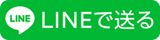※Yahoo!マネーは2019年にサービスを終了しました。
Yahoo!マネーを利用していた方は下記公式HPよりPayPayへの引継ぎ設定をおこなってください。
⇒引継ぎはこちら
Yahoo!ウォレットへのチャージ方法は、コンビニと預金払い口座の2種類から選択できます。
預金払い口座は、スマホ決済アプリPayPayのチャージ方法として利用することが可能です。
ここでは、Yahoo!ウォレットへのコンビニチャージと、預金払い口座へのチャージのやり方をわかりやすく解説していきます。
ヤフーウォレットにチャージできる2つの方法
ヤフーウォレットにチャージできる方法は、「コンビニエンスストア」と「預金払い口座」の2つがあります。
正確にはYahoo!ウォレット内の、「Yahoo!マネー残高」へのチャージです。両者の関係は以下の画像のように捉えると理解しやすいでしょう。
Yahoo!ウォレット/Yahoo!マネー(預金払い)
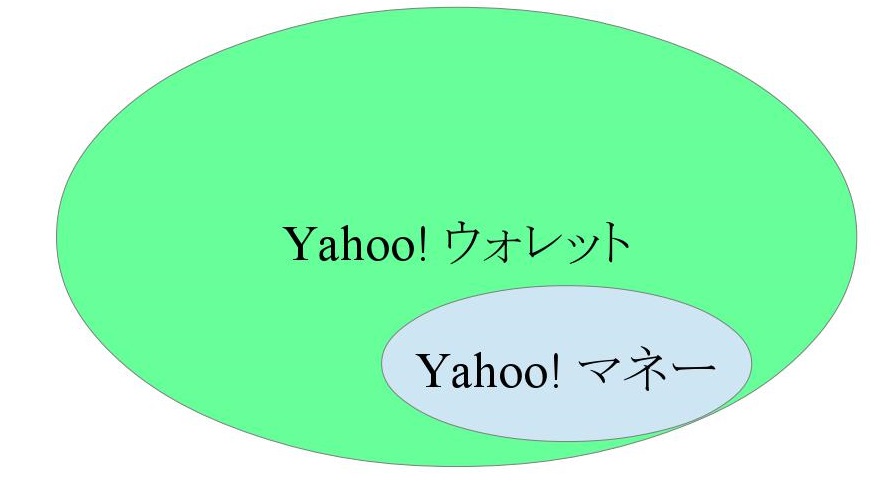
例えばPayPayのチャージ方法として、Yahoo!ウォレットにて預金払い(銀行口座)を登録する際に、事前にYahoo!マネーへの登録が必須です。
「Yahoo!マネー」登録→「預金払い」用の銀行口座の登録→「Yahoo!ウォレット」に「預金払い」登録→PayPayチャージ方法への登録という流れとなります。
Yahoo!JapanカードをPayPayチャージに登録する際には、Yahoo!Japanカードのアカウント登録と同時にYahoo!ウォレットへの登録が完了しているため、上記の流れとは異なるのでご注意ください。
Yahoo!ウォレット(Yahoo!マネー)コンビニチャージの手順
コンビニエンスストアを利用した残高チャージは、以下の手順で行います。
ヤフーウォレットにチャージ可能なコンビニエンスストアは、ファミリーマートとローソン、ミニストップとデイリーヤマザキ、そしてセイコーマートです。
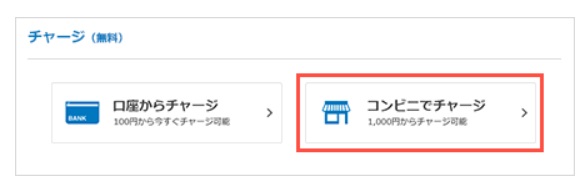
Yahoo!ウォレットにYahoo!JapanIDとパスワードを使ってログイン後、「チャージ」をタップ。
チャージ方法の選択画面が表示されますので、「コンビニでチャージ」を選びます。
コンビニのチャージは「1,000円」から、チャージに関する手数料は無料です。
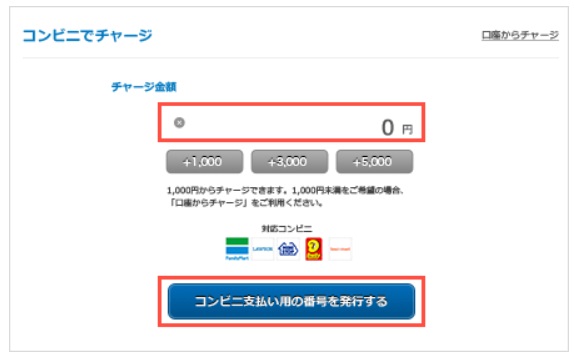
次の画面でチャージ金額を入力します。
1回のチャージ金額は1,000円から49,999円のうち、「1円単位」で設定可能。
例えばYahoo!ショッピングやLOHACO、ヤフオク!での購入代金「18,980円」ちょうどの金額にてチャージできるということです。
チャージ金額の入力後は「コンビニ支払い用の番号を発行する」をタップ。
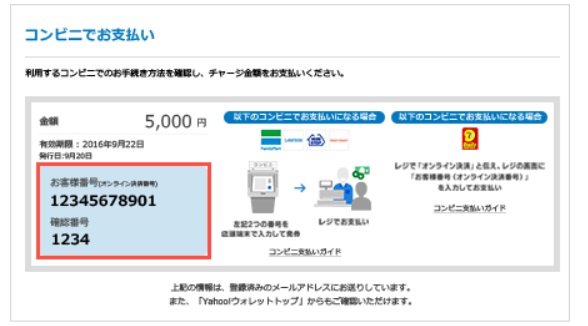
切り替わった「コンビニでお支払い」画面に表示された「お客様番号」と「確認番号」を、Loppi(ロッピー)などの端末の画面に入力して、現金にて支払います。
ファミリーマート(Famiポート)でのチャージの流れ
Yahoo!ウォレットのコンビニチャージの例として、ファミリーマート(Famiポート)を使った手順を紹介します。
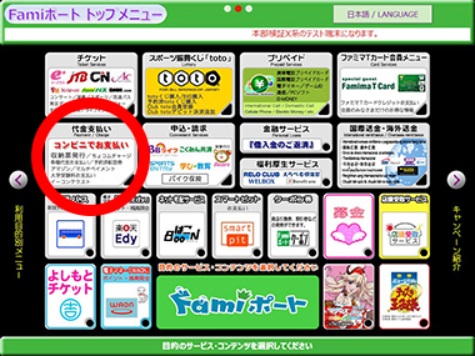
Famiポートのトップメニューより、「代金支払い(コンビニでお支払い)」をタップ。
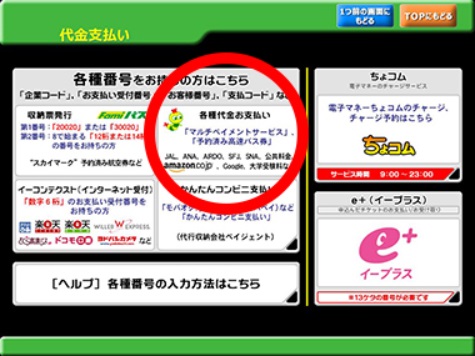
代金支払い画面にて「各種番号をお持ちの方はこちら」をタップ。
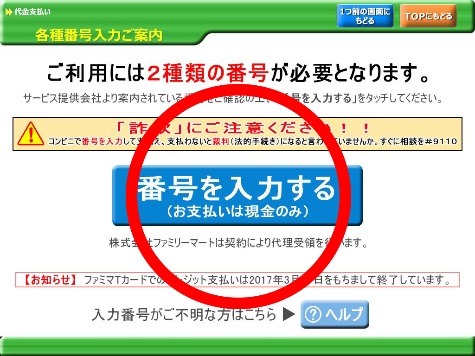
各種番号入力ご案内画面の内容をよく読んでから、「番号を入力する」をタップ。

各種番号入力の画面にて、Yahoo!ウォレットから取得した「お客様番号(オンライン決済番号)」を入力します。

続いて、「お客様番号」と同時に取得した「確認番号」を入力してから「OK」をタップ。
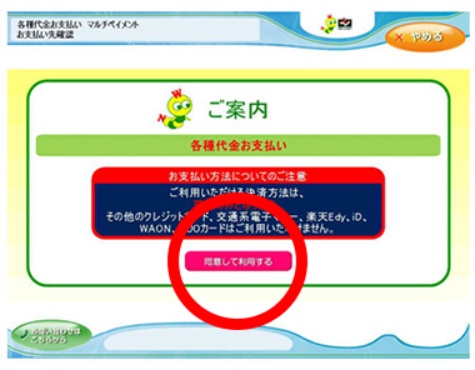
画面に表示された文言に目を通した後に、「同意して利用する」をタップ。
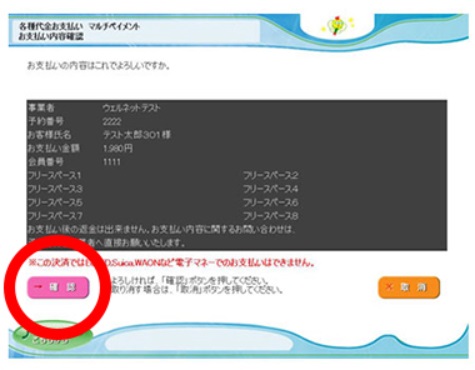
入力した内容をもう一度見直してから「確認」をタップ。
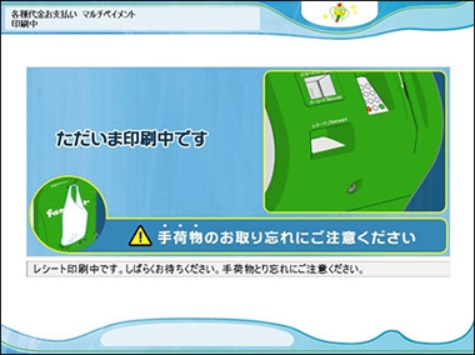
発券されたレシートをレジに持っていき、現金にて支払います。
レシートの有効期限は発券後30分です。それ以降は無効となるのでご注意ください。
クレジットカードや電子マネーでの支払いには対応していません。
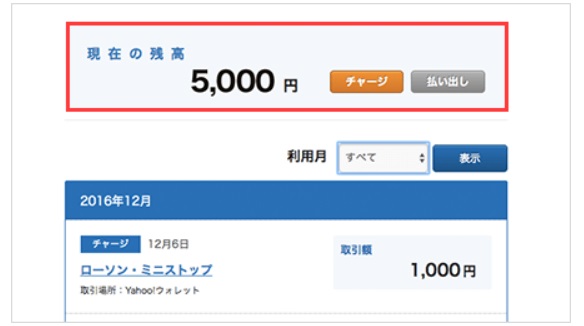
チャージの完了後は、Yahoo!マネーの残高に表示されます。
ローソン/ミニストップ・Loppi(ロッピー)を使ったチャージ方法
ヤフーウォレット「預金払い用口座」でチャージする手順
ここからは、ヤフーウォレット「預金払い」口座を使ったチャージの手順を紹介します。
「預金払い」を利用するためには、Yahoo!マネーの登録が必要不可欠です。

Yahoo!ウォレットトップページにログインし、Yahoo!マネーの登録に進みます。

携帯電話番号の入力画面に、利用可能な携帯電話番号を入力し、「認証する」をタップ。
入力した携帯電話番号宛に届いたSMSに記されている「認証コード」を入力後、「認証する」をタップして認証完了です。
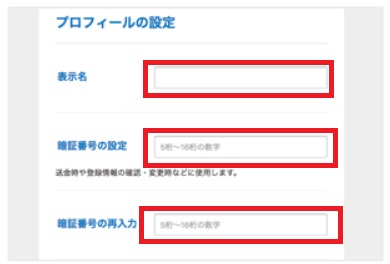
「プロフィールの設定画面」にて、表示名(ハンドルネームなど)と暗証番号(5桁から16桁の算用数字)を入力して、Yahoo!マネーの登録が完了しました。
早ければ1分ほどでYahoo!マネーの登録手続きが終了します。
次にYahoo!マネーの登録情報の「預金払い口座」から「口座を追加」をタップ。
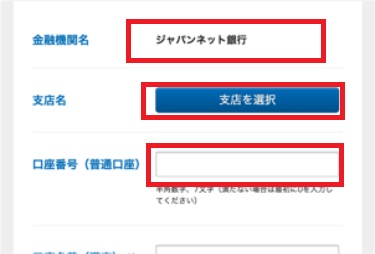
金融機関名と支店名を選択し、本人名義の普通預金口座番号や氏名や生年月日などを入力します。
入力後は銀行などのホームページに自動的に移動。「自動口座振替契約」の手続きに進みます。
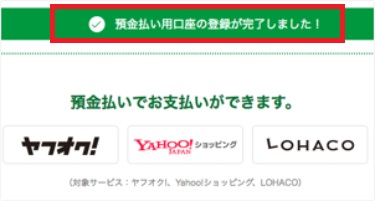
自動口座振替の登録が済みますと、こちらの画面が表示されます。
預金払い口座に登録可能な金融機関を以下の表にまとめてみました。
| ネット銀行 | PayPay銀行、イオン銀行 |
|---|---|
| 都市銀行 | みずほ銀行、三菱UFJ銀行、三井住友銀行、りそな銀行、埼玉りそな銀行、ゆうちょ銀行 |
| 北海道・東北 | 北海道銀行、青森銀行、秋田銀行、岩手銀行、東北銀行、七十七銀行、東邦銀行、北日本銀行、仙台銀行、大東銀行 |
| 関東 | 群馬銀行、足利銀行、常陽銀行、筑波銀行、武蔵野銀行、千葉興業銀行(ちば興銀)、京葉銀行(αバンク)、山梨中央銀行、横浜銀行、千葉銀行 |
| 信州・北陸 | 北陸銀行、北越銀行(ホクギン)、富山銀行、福井銀行、大光銀行、長野銀行 |
| 東海・近畿 | 静岡銀行、スルガ銀行、十六銀行、百五銀行、愛知銀行、中京銀行、第三銀行、滋賀銀行、京都銀行、近畿大阪銀行、池田泉州銀行、南都銀行、紀陽銀行 |
| 中国・四国 | 鳥取銀行、山陽合同銀行、阿波銀行、百十四銀行、広島銀行、伊予銀行、四国銀行、トマト銀行、徳島銀行、愛媛銀行 |
| 九州 | 福岡銀行、親和銀行、大分銀行、熊本銀行、西日本シティ銀行 |
「預金払い」口座からのチャージの流れ
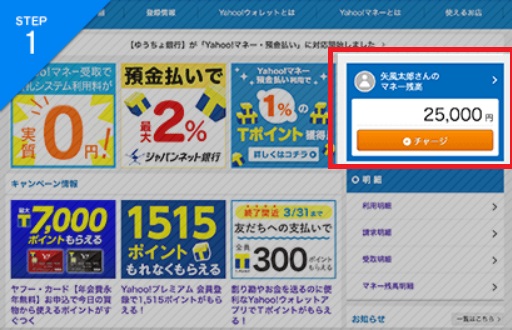
Yahoo!ウォレットにログイン後、残高を確認して「チャージ」をタップ。
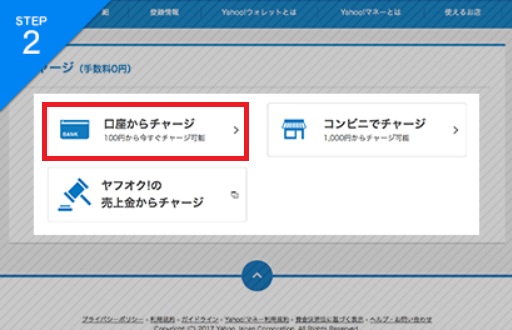
「口座からチャージ」をタップ。
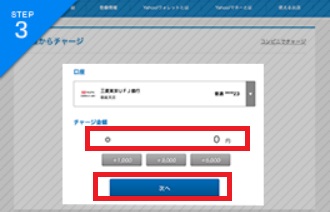
チャージ金額を100円から30万円(初期設定)の間で入力し、「次へ」をタップ。即座に残高へのチャージが完了します。
預金払いは、初期設定では1日30万円、1ヶ月100万円の上限金額で設定されています。1日50万円まで上限金額を変更することも可能です。
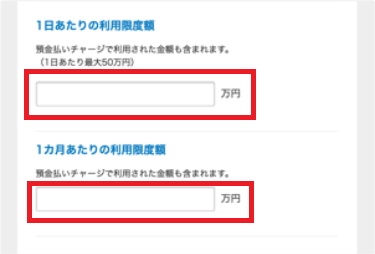
ヤフオク!の売上金チャージはどうなる?
Yahoo!ウォレット(Yahoo!マネー)のチャージ方法として、ヤフオク!の売上金からチャージするやり方がありますが、2019年6月3日以降は利用できなくなります。
2019年6月3日以降に開始されるサービス
・ヤフオク!の売上金をPayPayチャージに充てられる
・ヤフオク!とYahoo!ショッピングの購入代金の支払い方法に「PayPay」が加わる
2019年6月2日23時59分59秒で終了するサービス
・ヤフオク!の売上金をYahoo!マネーで受け取ると100円ごとに1Tポイントの付与
※Yahoo!プレミアム会員限定
・ヤフオク!の売上金をYahoo!マネーにチャージすると100円につき1Tポイントのプレゼント
・Yahoo!マネーの預金払いにて、Yahoo!ショッピングやLOHACO、ヤフオク!の購入代金100円ごとに1Tポイントが貯まる
⇒クレジットカードまたはPayPayを利用することで、2019年6月3日以降もポイントが貯まります
2019年6月3日以降も継続されるサービス
・Yahoo!マネー残高によるYahoo!ショッピングやLOHACO、ヤフオク!の購入
⇒Tポイントがつかなくなるので、PayPayチャージに使ってPayPayで支払い、PayPayボーナス(還元率0.5%)を貯める
・Yahoo!マネーの払い出しサービス
預金払いまたは受取口座にYahoo!マネーの残高を入金して現金化する
※2.16%の払出手数料がかかります
おわりに
ヤフーウォレットにチャージできる2つの方法として、コンビニチャージと預金払い口座の設定を紹介してきました。
特に預金払い口座の設定は、PayPayチャージの選択肢が増えることにつながります。
Yahoo!ウォレットへのクレジットカード(VISA、MasterCard、Yahoo!Japanカード)の登録と合わせてチャレンジしてみてください。